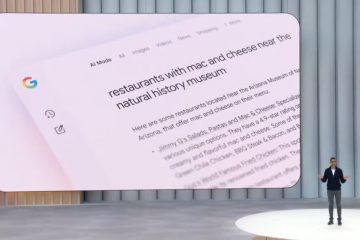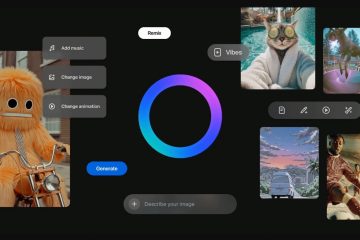Le téléchargement de modèles pour Source Filmmaker vous aide à créer des scènes plus rapidement et à travailler avec des ressources de meilleure qualité. La plupart des créateurs utilisent Steam Workshop car il gère automatiquement les téléchargements. L’installation manuelle est toujours importante lorsque vous travaillez avec des modèles extérieurs à Steam ou que vous avez besoin d’un contrôle plus strict des dossiers.
Ce guide montre le flux de travail complet, de l’abonnement sur Steam à la correction des textures manquantes et à la localisation de vos fichiers sur Windows.
Mais avant de passer directement aux étapes ci-dessous, assurez-vous que Source Filmmaker est ajouté à votre bibliothèque Steam et que vous disposez de suffisamment d’espace disque sur votre PC Windows. Windows 10 et Windows 11 stockent les fichiers SFM aux mêmes emplacements, mais certains utilisateurs conservent plusieurs bibliothèques Steam, ce qui affecte l’emplacement de téléchargement des fichiers Workshop.
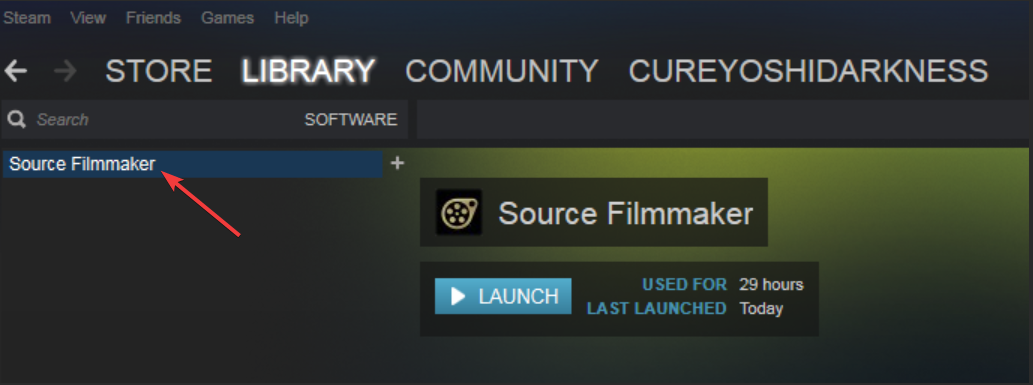
1) Téléchargez des modèles depuis le Steam Workshop
Ouvrez Steam, sélectionnez Bibliothèque et passez à Logiciel. Ensuite, choisissez Source Filmmaker, puis ouvrez l’onglet Atelier. Cette page répertorie tous les modèles, cartes et accessoires compatibles SFM.
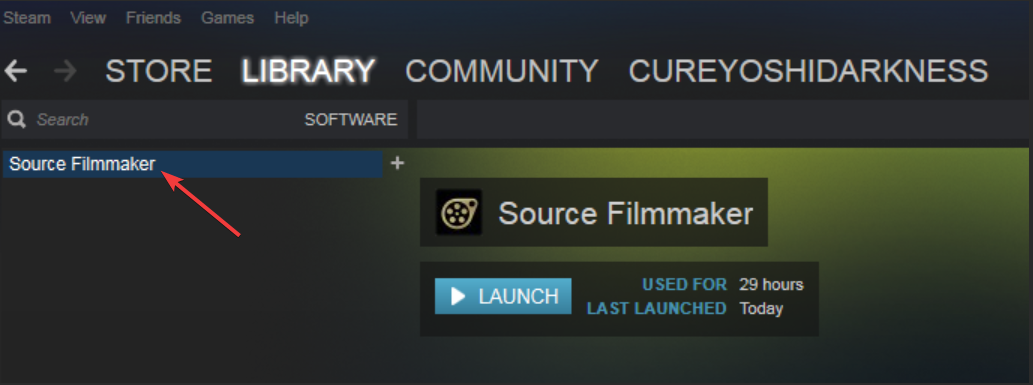
Maintenant, ouvrez la page d’un modèle et cliquez sur S’abonner. Laissez Steam fonctionner pendant qu’il télécharge le modèle dans votre répertoire SFM. Notez que la synchronisation prend généralement quelques secondes, mais les gros packs prennent plus de temps.
Enfin, lancez SFM, ouvrez le navigateur de modèles et saisissez le nom du modèle dans la barre de recherche. Si Steam a terminé la synchronisation, le modèle se charge immédiatement.
2) Installez les modèles SFM manuellement (sources non Steam)
Vous pouvez également télécharger les modèles à partir de sources externes. Les créateurs externes regroupent souvent les modèles sous forme d’archives ZIP ou RAR. À l’intérieur, vous trouverez des dossiers de modèles, de matériaux et parfois de particules.
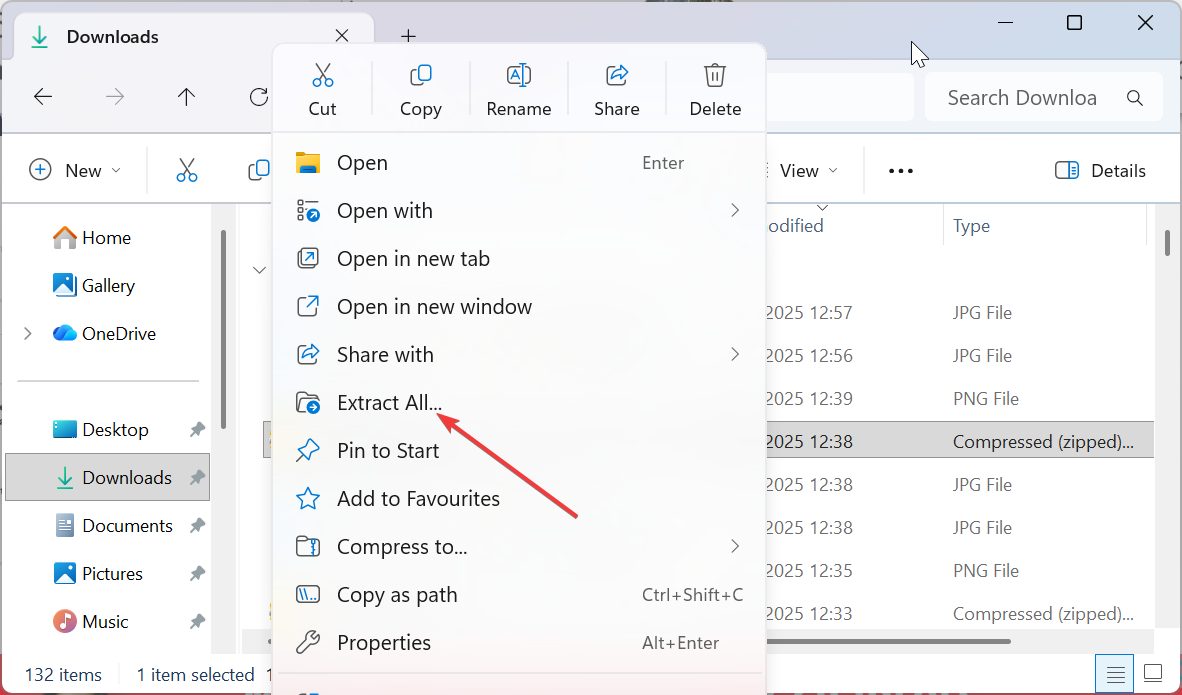
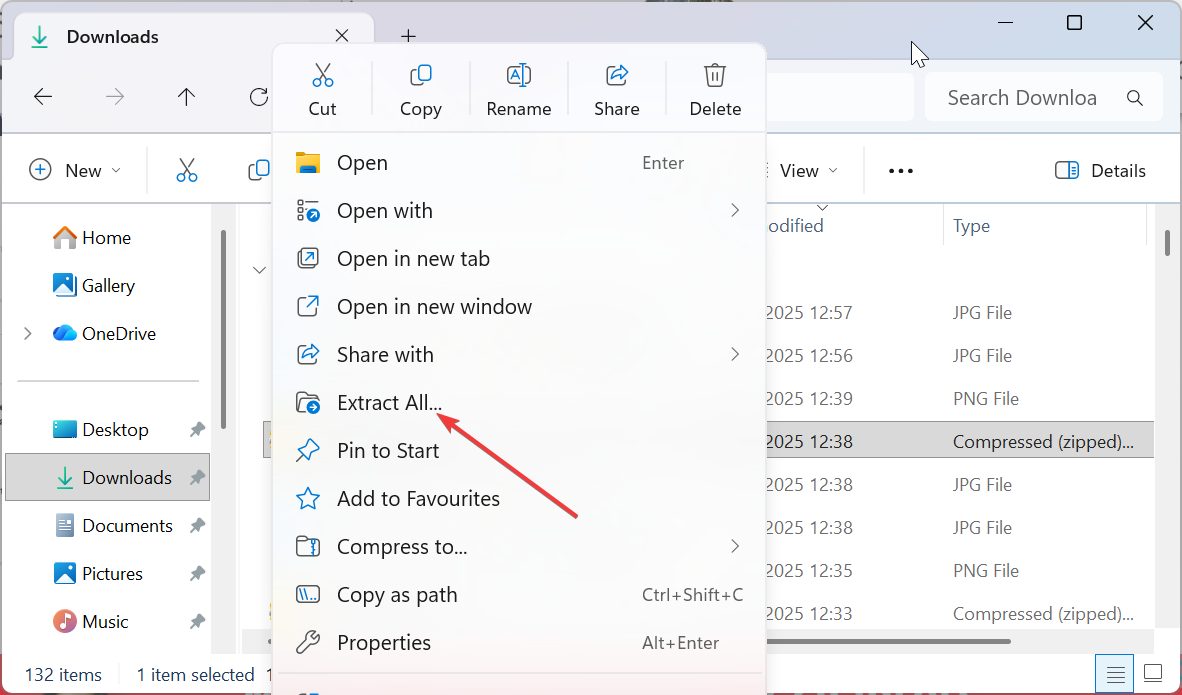
Cliquez avec le bouton droit sur le fichier téléchargé, sélectionnez Extraire tout > Extraire pour les extraire sur votre bureau afin de pouvoir confirmer la structure des dossiers. Maintenant, copiez les fichiers dans le bon répertoire SFM en utilisant le chemin ci-dessous :
C:\Program Files (x86)\Steam\steamapps\common\SourceFilmmaker\game\usermod\
Placez chaque dossier dans usermod sans rien renommer. Cela garantit que SFM lit les chemins corrects.
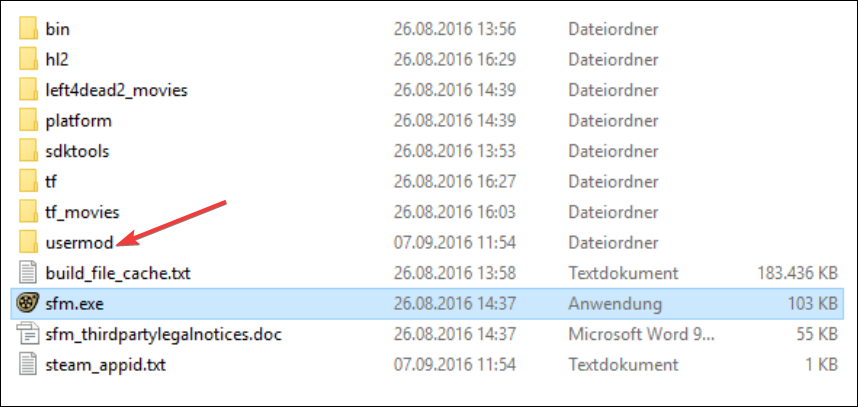
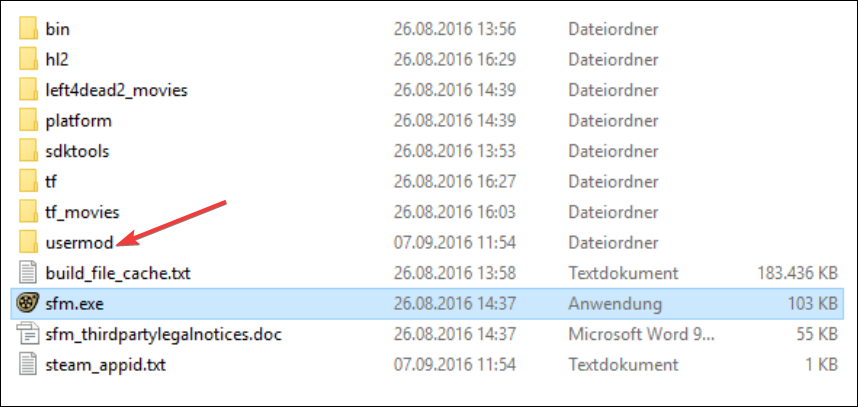
Cependant, si le modèle ne se charge pas, ouvrez le fichier usermod/gameinfo.txt et ajoutez votre dossier personnalisé comme chemin de recherche supplémentaire. Ensuite, enregistrez le fichier et relancez SFM.
3) Recherchez vos modèles SFM téléchargés sur votre PC
Steam stocke les téléchargements Workshop dans votre dossier Bibliothèque Steam sous :
steamapps\workshop\content\1840\
Cela vous aide lorsque vous devez confirmer des téléchargements ou déplacer des ressources entre des projets.
4) Gérez et organisez vos modèles SFM
Les dossiers organisés vous aident à travailler plus rapidement. Utilisez des répertoires basés sur des projets et évitez les caractères spéciaux dans les noms de dossiers. Le stockage SSD accélère également le chargement des scènes volumineuses.
5) Corrigez les textures manquantes ou les modèles invisibles
Vérifiez que les matériaux sont inclus : les textures brisées apparaissent sous forme de carrés violets et noirs. Confirmez que le téléchargement incluait les fichiers.vmt et.vtf. S’ils manquent, SFM ne peut pas appliquer les matériaux du modèle. Corrigez les modèles invisibles en corrigeant les noms de dossiers : des modèles invisibles ou d’erreur se produisent lorsque les dossiers sont nommés de manière incorrecte. Assurez-vous que les dossiers de modèles et de matériaux correspondent à la structure originale du téléchargement. Reconstruisez les listes d’apparition si les modèles n’apparaissent pas : certains créateurs incluent des listes d’apparition. S’ils ne parviennent pas à se charger, supprimez l’ancien fichier de liste d’apparition, redémarrez SFM et laissez-le se reconstruire automatiquement. Correction des modèles Workshop n’apparaissant pas dans SFM : redémarrez Steam et SFM pour forcer une actualisation. Confirmez que le modèle existe dans votre répertoire Workshop avant de relancer.
Conseils pour télécharger les modèles SFM en douceur
Redémarrez SFM après tout nouvel abonnement au Workshop. Vérifiez les fichiers SFM dans Steam si les modèles ne parviennent toujours pas à se charger. Conservez tous les actifs SFM sur le même lecteur pour éviter les conflits de chemin. Videz le cache de l’atelier lorsque les téléchargements s’arrêtent. Utilisez le dossier usermod pour les ressources du projet personnel.
FAQ
Pourquoi mon modèle abonné n’apparaît-il pas dans SFM ? Steam est peut-être toujours en train de synchroniser les fichiers. Redémarrez Steam, puis SFM, et confirmez que le modèle existe dans le dossier Workshop.
Où Steam stocke-t-il les téléchargements de SFM Workshop ? Les fichiers apparaissent dans le dossier Workshop lié à l’ID d’application 1840. C’est ici que Steam conserve tous les actifs SFM.
Puis-je utiliser les modèles SFM en dehors de Source Filmmaker ? Vous pouvez les exporter, mais chaque outil a ses propres exigences. Vérifiez toujours les licences avant de réutiliser des ressources.
Dois-je relancer SFM après m’être abonné ? Oui. SFM charge les modèles au démarrage, donc le nouveau contenu de l’atelier n’apparaîtra pas tant que vous ne le redémarrerez pas.
Résumé
Ouvrez Steam et visitez l’atelier SFM. Abonnez-vous aux modèles pour les télécharger automatiquement. Installez les modèles externes manuellement dans le dossier usermod. Corrigez les textures manquantes en vérifiant les matériaux et les noms de dossiers. Vérifiez les chemins de l’atelier si votre modèle n’apparaît pas.
Conclusion
Les téléchargements Steam Workshop vous offrent le moyen le plus rapide d’ajouter de nouveaux modèles à Source Filmmaker. L’installation manuelle est utile lorsque vous travaillez avec des modèles extérieurs à Steam ou que vous avez besoin d’une configuration de répertoire personnalisée.
Une fois que vous avez compris le fonctionnement des téléchargements, des dossiers et des documents, vous pouvez installer et organiser les ressources en toute confiance sur n’importe quel système Windows.